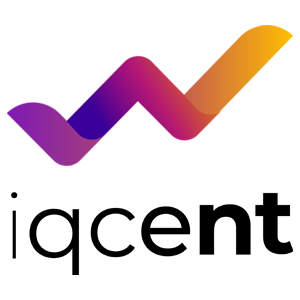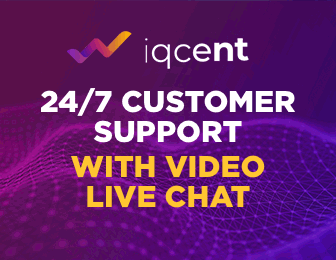Comment vérifier un compte IQcent

1. Connectez-vous au compte IQcent
2. Cliquez sur Paramètres —} données personnelles
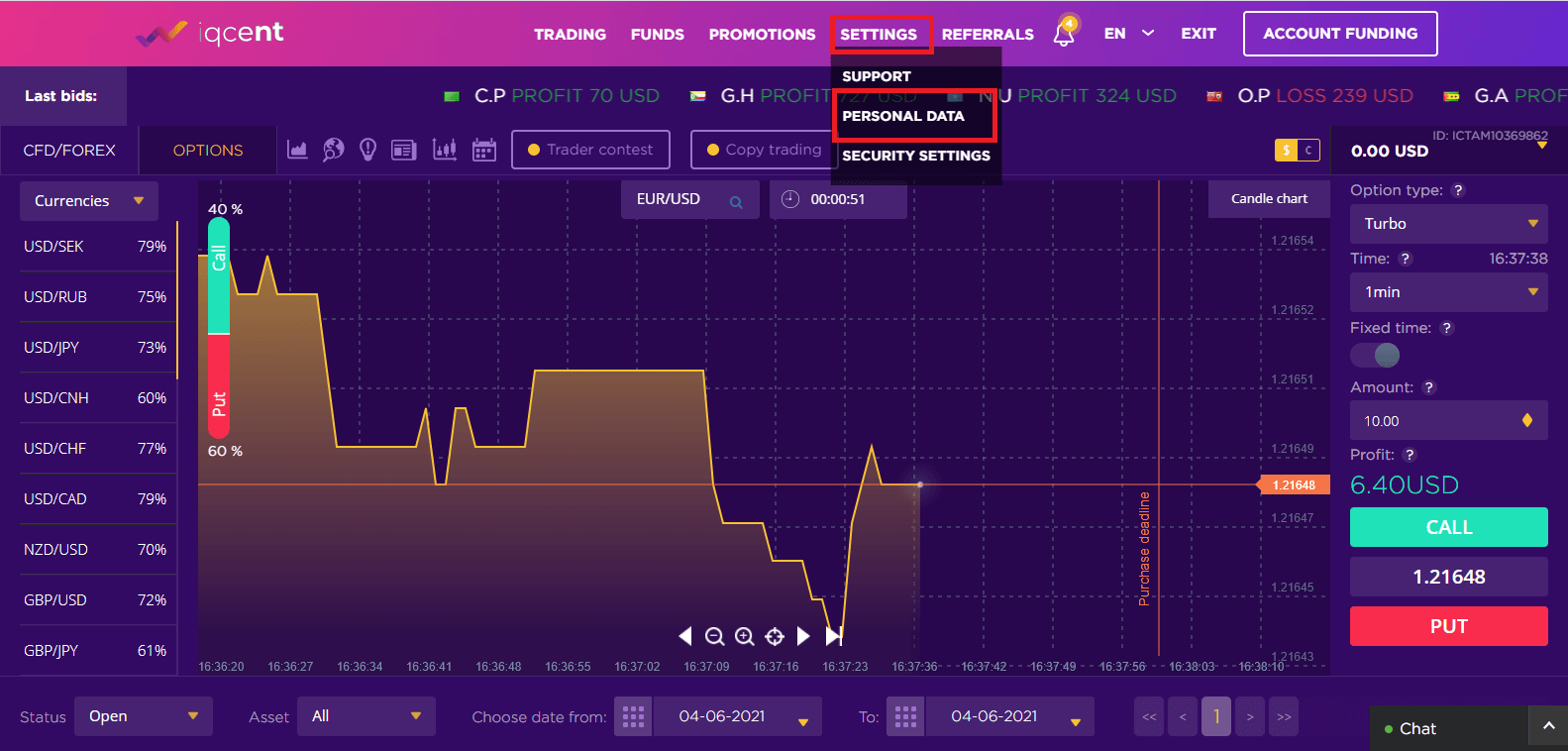
Si cela ne s'affiche pas tout de suite, actualisez ou déconnectez-vous et reconnectez-vous
3. Choisissez le type d'ID que vous souhaitez utiliser
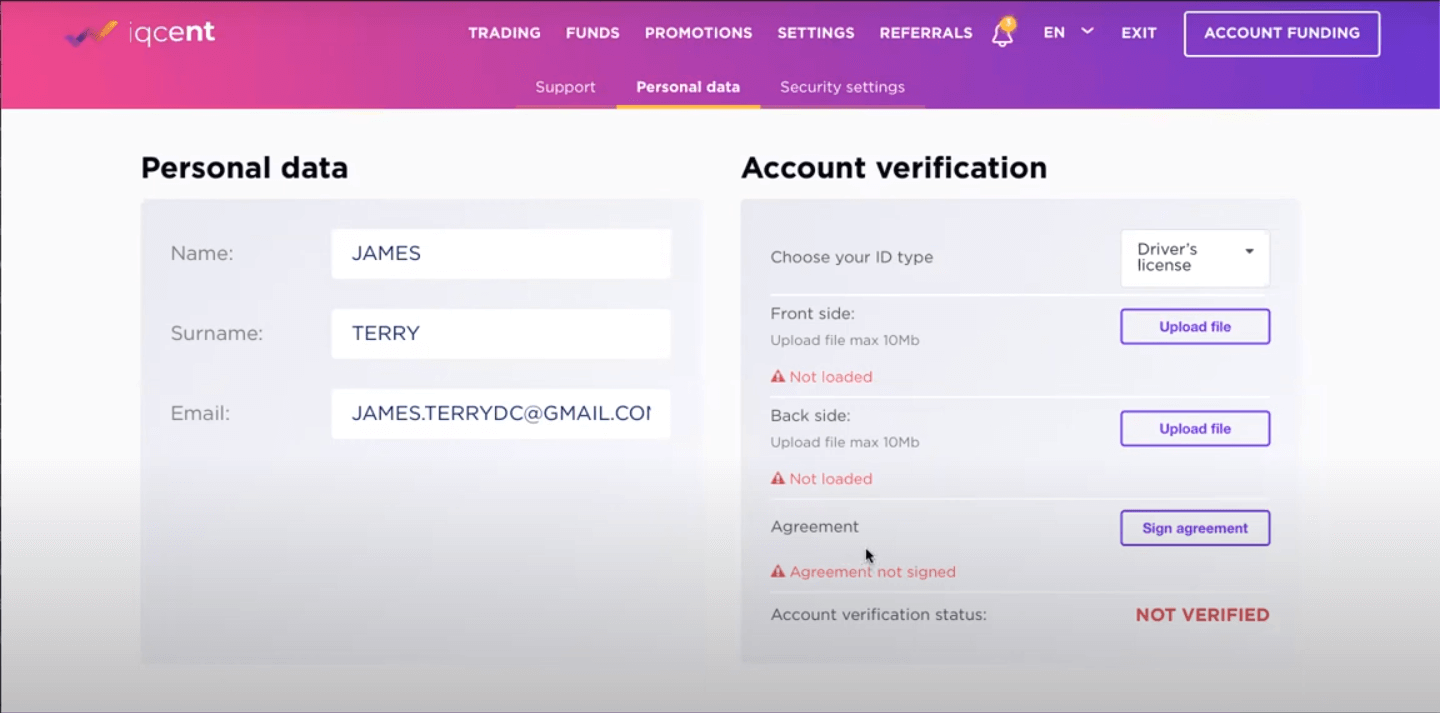
-
Prenez une photo du recto de votre pièce d'identité
- Avoir un fond de couleur unie (de préférence une couleur neutre c'est-à-dire noir, marron, blanc)
-
Avoir un bon éclairage
- Prenez une photo du dos de votre carte d'identité
-
Avoir un fond de couleur unie (de préférence une couleur neutre c'est-à-dire noir, marron, blanc)
- Avoir un bon éclairage
4. Signez l'accord
Assurez-vous que la signature est identique ou similaire à la signature de votre pièce d'identité
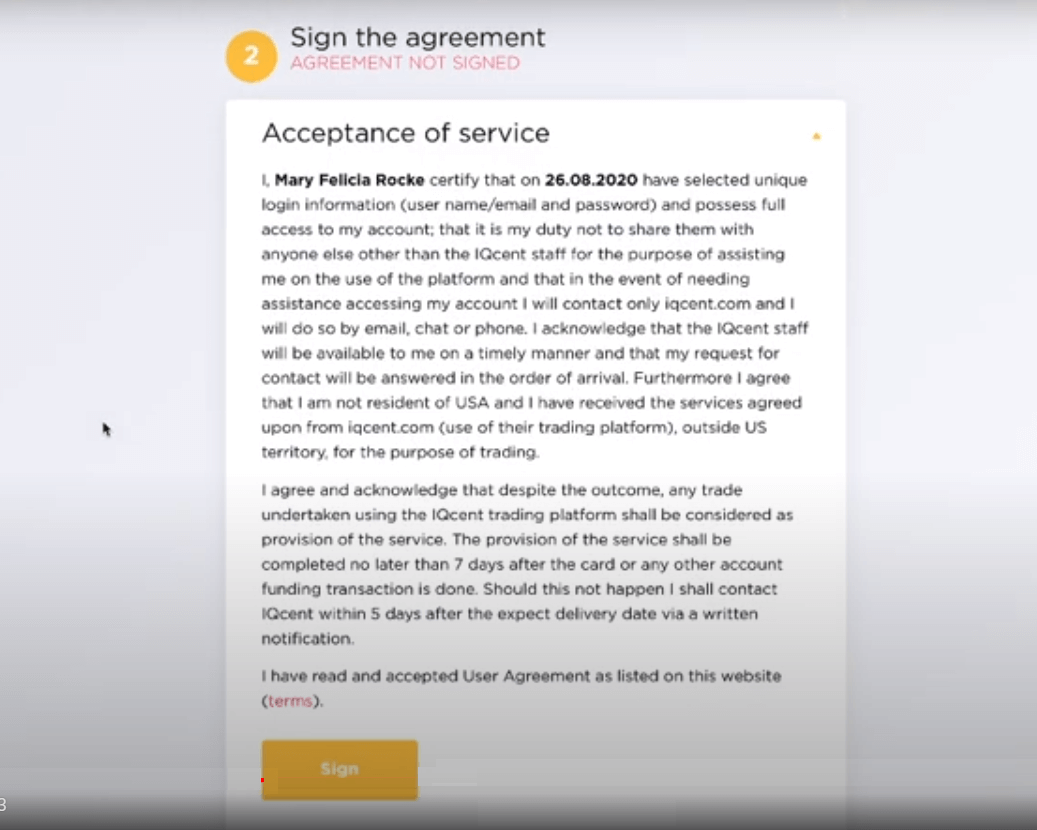
5. Cliquez sur le chat dans le coin inférieur droit
- Cliquez sur le chat privé
- Demander un chat privé
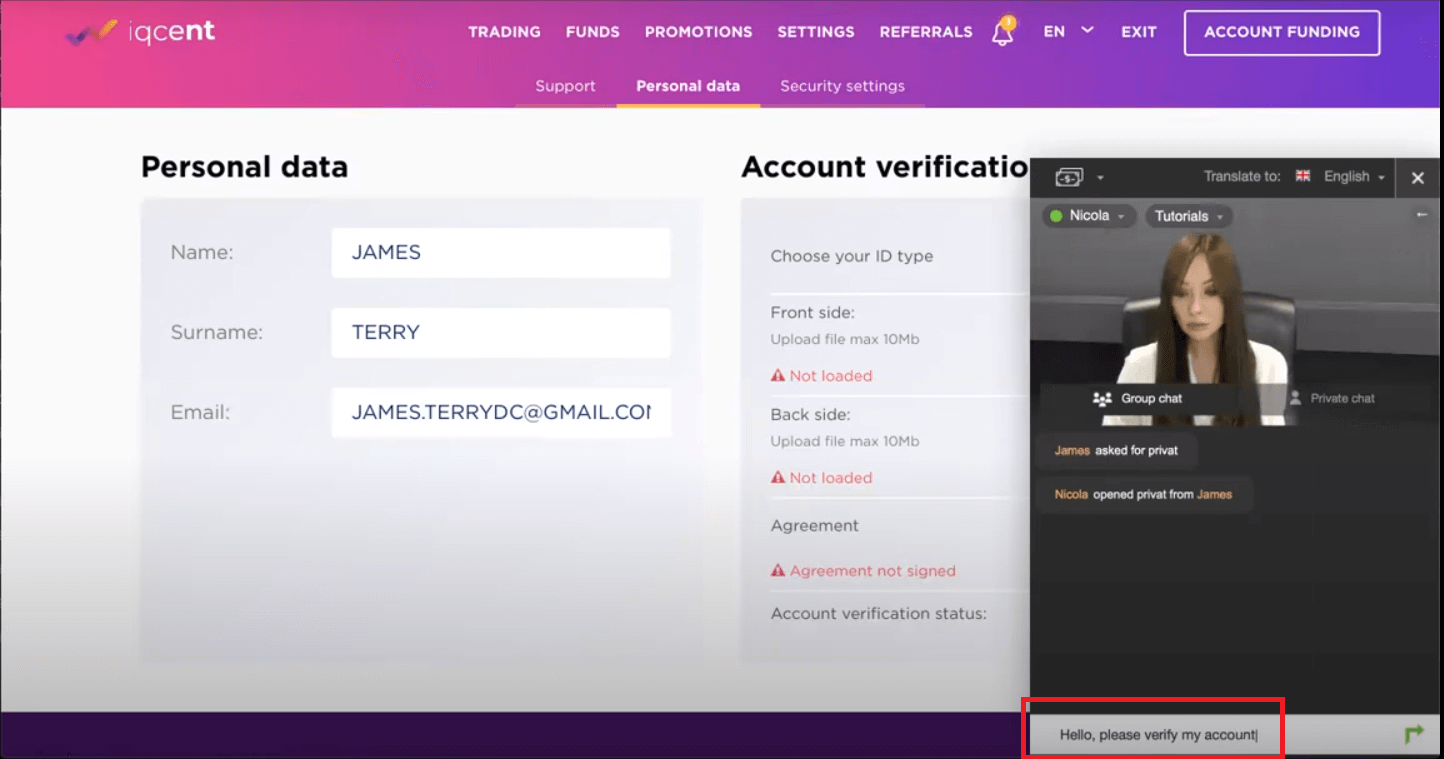
6. Une fois le chat ouvert, tapez: "Bonjour, veuillez vérifier mon compte".
Gardez cette page ouverte pour permettre au chat de vous répondre.
6.1. S'ils disent que les documents n'ont pas été téléchargés:
- Vérifiez s'ils ont téléchargé
- Vérifiez si les images sont claires
- Vérifiez si les signatures correspondent
- Actualiser ou se déconnecter et se reconnecter
- Rouvrir le chat privé
6.2. Tapez: "Bonjour, veuillez vérifier mon compte"